Questo articolo è stato scritto in collaborazione con il nostro team di editor e ricercatori esperti che ne hanno approvato accuratezza ed esaustività.
Il Content Management Team di wikiHow controlla con cura il lavoro dello staff di redattori per assicurarsi che ogni articolo incontri i nostri standard di qualità.
Questo articolo è stato visualizzato 31 408 volte
Questo articolo spiega come collegare tra loro i dati contenuti in una cartella di lavoro Microsoft Excel con fogli multipli. Il collegamento estrae dinamicamente i dati da un foglio e li mette in relazione con quelli di un altro. L'aggiornamento del foglio di destinazione avviene automaticamente a ogni modifica del foglio di origine.
Passaggi
-
1Apri una cartella di lavoro di Microsoft Excel. L'icona di Excel appare come una "X" bianca e verde.
-
2Clicca sul foglio di destinazione selezionandolo dalle schede che identificano i fogli. In fondo alla schermata di Excel puoi visualizzarne l'elenco completo. Clicca sul foglio che vuoi collegare.
-
3Clicca su una cella vuota del foglio di destinazione. Sarà la tua cella di destinazione. I dati contenuti nella cella, una volta collegati a quelli di un altro foglio, verranno sincronizzati e aggiornati automaticamente ogni qual volta avverrà una modifica nella cella di origine.
-
4Digita = nella cella. Questo segno introduce una formula nella cella di destinazione.
-
5Clicca sul foglio di origine selezionandolo dalle schede che identificano i fogli. Individua il foglio da cui desideri estrarre i dati, poi clicca sulla scheda per aprire la cartella di lavoro.
-
6Controlla la barra delle formule. Questa visualizza il valore della cella di destinazione nella parte alta della schermata di Excel. Quando passi al foglio di origine, dovrebbe visualizzare il nome del foglio attivo, preceduto da un segno di “uguale” e seguito da un punto esclamativo.
- In alternativa puoi inserire manualmente la formula nella relativa barra. Dovrebbe apparire così: =<NomeFoglio>!, dove "<NomeFoglio>" sta per il nome del foglio di origine.
-
7Clicca su una cella del foglio di origine. Sarà la tua cella di origine. Può essere vuota o contenere già dei dati. Quando colleghi i dati, la cella di destinazione viene aggiornata automaticamente in base alla cella di origine.
- Se, per esempio, vuoi estrarre i dati dalla cella D12 del Foglio1, la formula è la seguente: =Foglio1!D12.
-
8Clicca sul tasto Invio della tastiera. In questo modo applichi la formula e torni al foglio di destinazione. La cella di destinazione è ora collegata a quella di origine e i dati sono collegati dinamicamente tra loro. Quando modifichi la cella di origine viene aggiornata automaticamente anche quella di destinazione.
-
9Clicca sulla cella di destinazione. La cella viene così evidenziata.
-
10Clicca e trascina l'iconcina quadrata presente nell'angolo in alto a destra della cella di destinazione. Viene così esteso il range delle celle collegate tra il foglio di origine e quello di destinazione e vengono collegate anche le celle adiacenti del foglio di origine.
- Puoi trascinare ed estendere il range di celle collegate in qualunque direzione, fino ad arrivare all'intera cartella di lavoro o a parte di essa.
Pubblicità
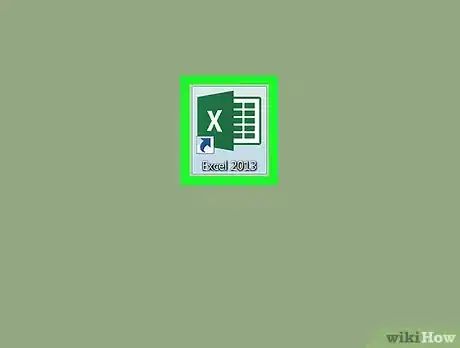
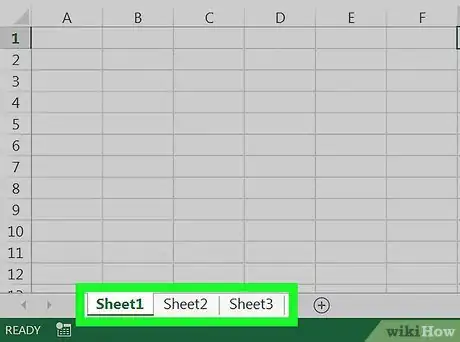
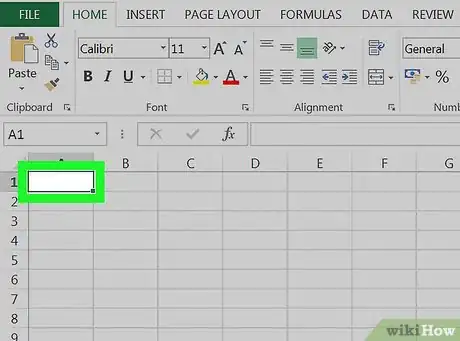
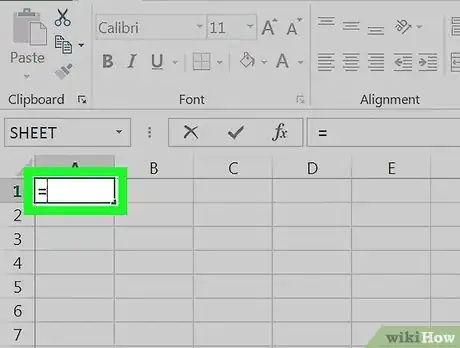
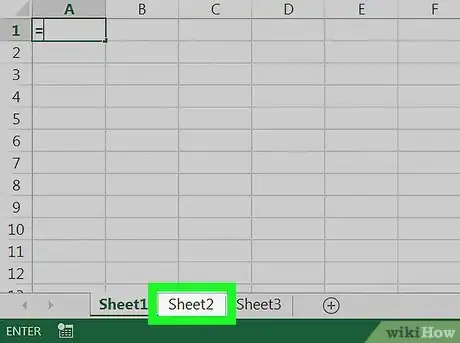

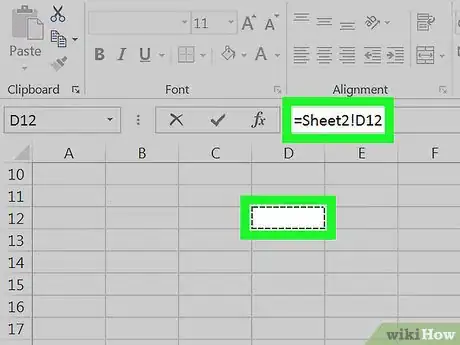
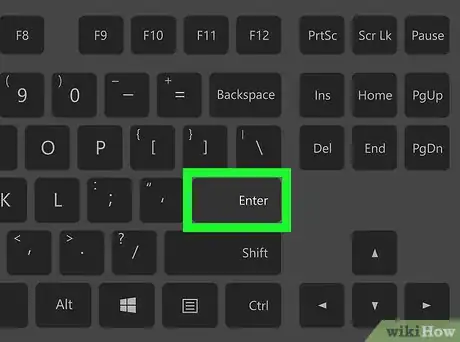
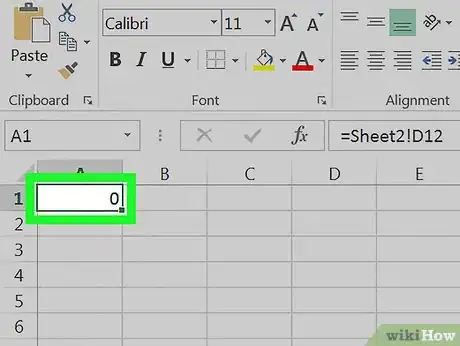



















Il Content Management Team di wikiHow controlla con cura il lavoro dello staff di redattori per assicurarsi che ogni articolo incontri i nostri standard di qualità. Questo articolo è stato visualizzato 31 408 volte